Робота з проектами, захищеними паролем
Contents
[
Hide
Show
]Microsoft Project дозволяє користувачам додавати захист паролем при збереженні проекту в MPP формат:
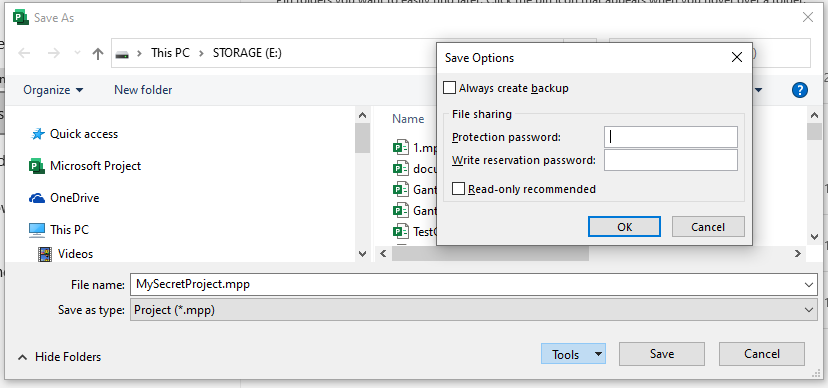
У цій статті показано, як Aspose.Tasks for .NET може використовуватися для роботи з проектами, захищеними паролем, у форматі MPP.
Читання проектів, захищених паролем
Клас Project надає перевантаження конструктора Project(), які дозволяють читати файли MPP, захищені паролем.
Щоб прочитати файл проекту, захищений паролем, ви можете або
- Використайте Project(string, string) constructor overload і передайте пароль як другий аргумент:
1 Project project = new Project("New Project.mpp", "password");- Використайте Project(string, LoadOptions) constructor overload наступним чином:
1 Project project = new Project("New Project.mpp", new LoadOptions { Password = "password" } );1 var info = Project.GetProjectFileInfo("PasswordProtected.mpp");
2 Console.WriteLine("Is file password protected?:" + info.IsPasswordProtected);Додавання захисту паролем
Aspose.Tasks for .NET також може додавати захист паролем під час збереження проекту у форматі MPP.
Майте на увазі такі обмеження:
- Додавання пароля захисту підтримується для проектів, збережених у Microsoft Project 2010 і новіших версіях.
- Наразі підтримується лише пароль захисту підтримується. Пароль для резервування запису буде доступний у наступному випуску.
Наведений нижче фрагмент показує, як додати пароль захисту:
1 Project project = new Project("Test project.mpp");
2 project.Save("output_protected.mpp",
3 new MPPSaveOptions()
4 {
5 ProtectionPassword = "password"
6 });ProtectionPassword, він стає незахищеним. 1 Project project = new Project("ProtectedFile", "password");
2
3 project.Save("output.mpp", SaveFileFormat.MPP);
4 // output.mpp file is not protected
5
6 project.Save("output_protected.mpp", new MPPSaveOptions()
7 {
8 ProtectionPassword = "password"
9 });
10
11 // output_protected.mpp file is protected.